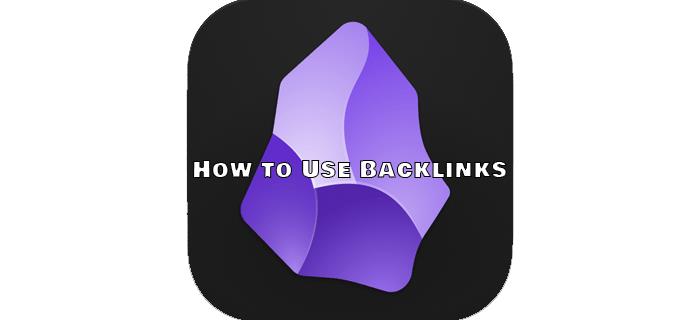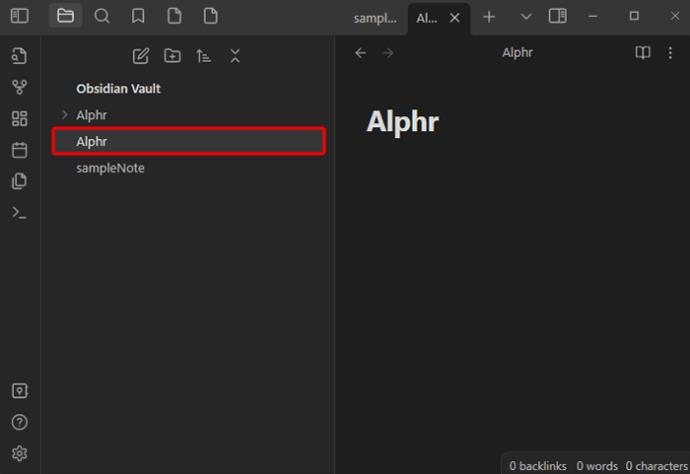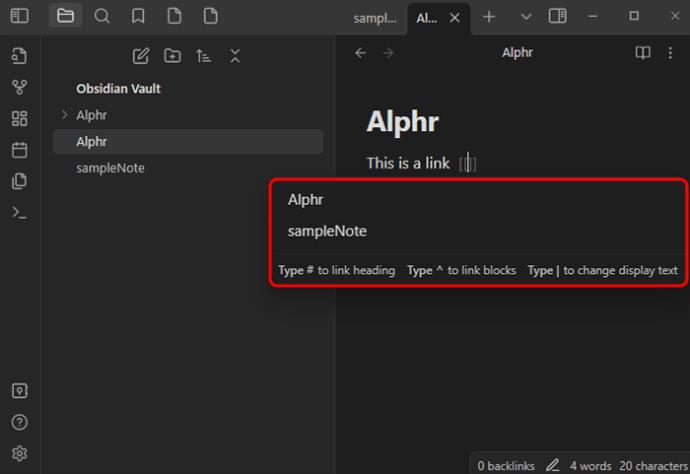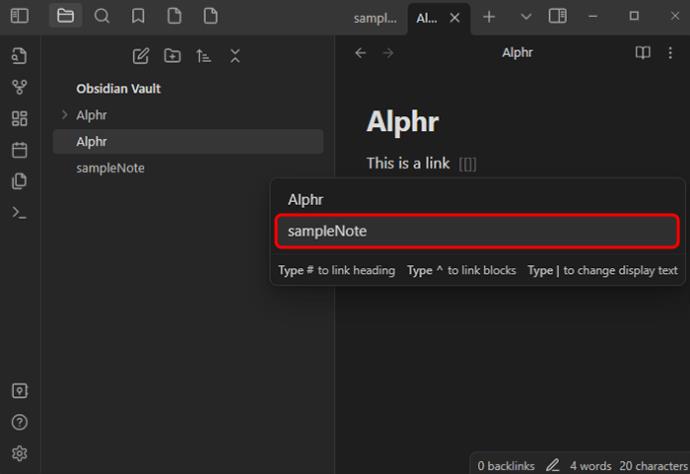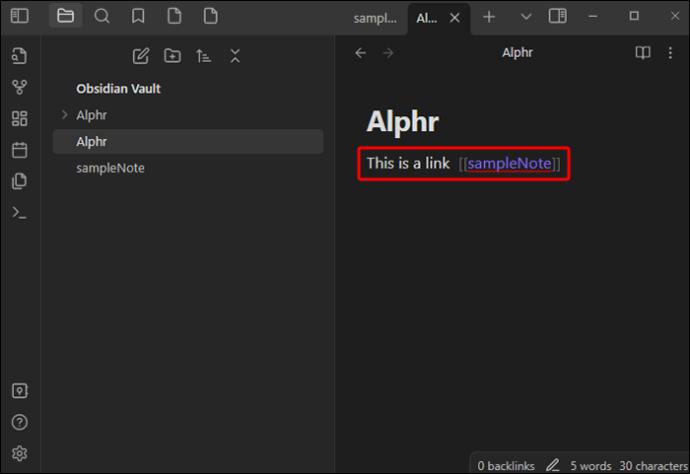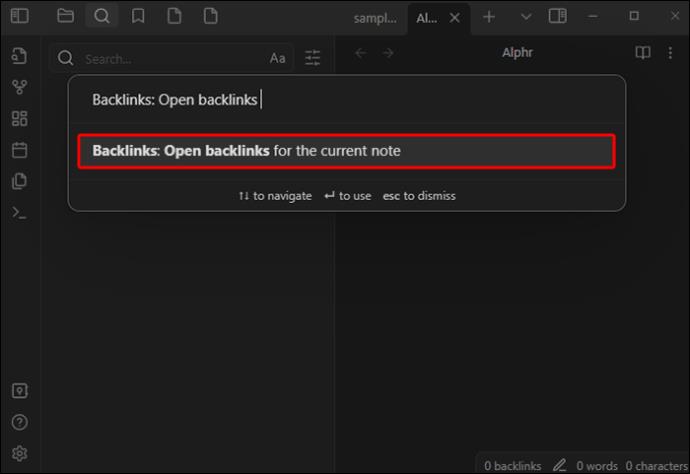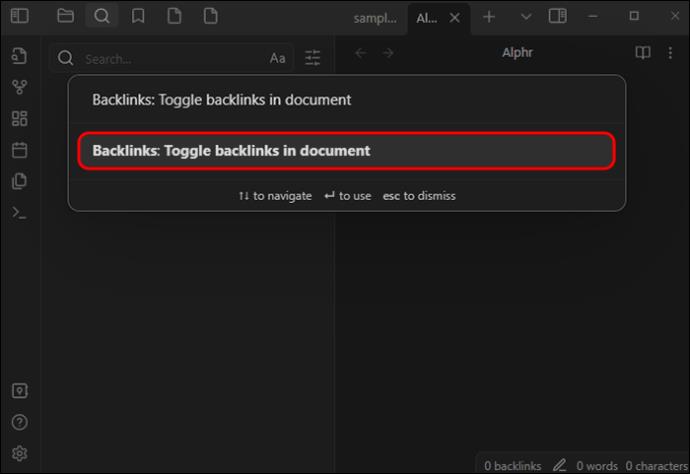Lietojot Obsidian, iespējams, ka jums ir nepieciešama papildu informācija, lai atbalstītu savas piezīmes. Taču tā vietā, lai visu kopētu un pievienotu vienai garai piezīmei, varat vienkārši izveidot saiti uz to. Atpakaļsaites ir lielisks veids, kā saistīt piezīmes ar idejām, avotiem un svarīgu informāciju. Tas ļauj piezīmēs skatīt kopīgas tēmas, uzlabot savu radošumu un savienot jūs ar atsaucēm un kontekstu.
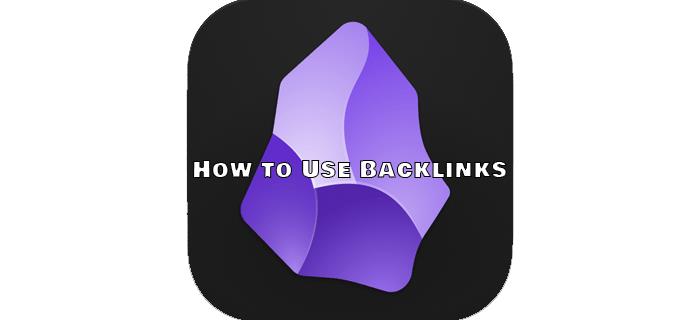
Atpakaļsaites programmā Obsidian ir saites, kuras pievienojat piezīmei, kas to saista ar citu saistītu piezīmi. Izmantojot Obsidian atpakaļsaites, varat saistīt jebko savās piezīmēs divos virzienos. Tas nozīmē, ka, saistot ceturto lapu ar septīto lapu, Obsidian arī ievietos saiti septītajā lappusē, lai atgrieztos uz ceturto lapu.
Kā izveidot atpakaļsaiti pakalpojumā Obsidian
Obsidiāna atpakaļsaites tiek veidotas ar Wikilink formātu dubultiekavās. Piemēram, jūsu piezīme izskatīsies šādi, ar iekavām saiti uz citu lapu:
"Esmu atjauninājis savas [[iepriekšējās idejas]] ar šādām jaunajām."
Informācija iekavās ir saite uz papildu piezīmi. Tālāk ir norādītas darbības, kas jāveic.
- Atveriet Obsidiāna piezīmi, kurai vēlaties pievienot saiti.
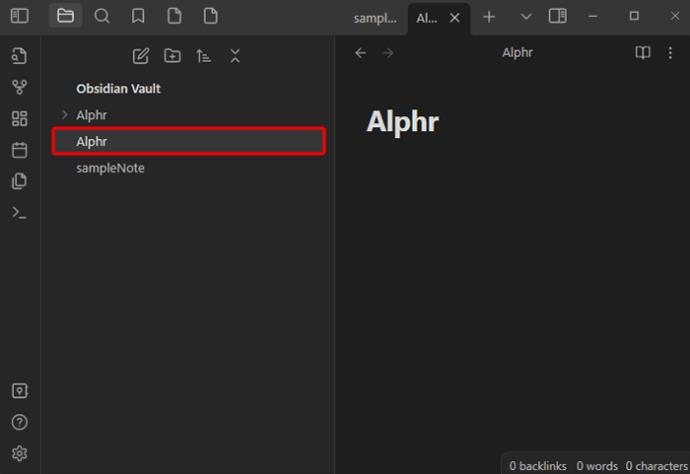
- Piezīmes tekstā, kurā vēlaties ievietot atpakaļsaiti, ierakstiet divas iekavas. Tiks parādīts citu piezīmju saraksts.
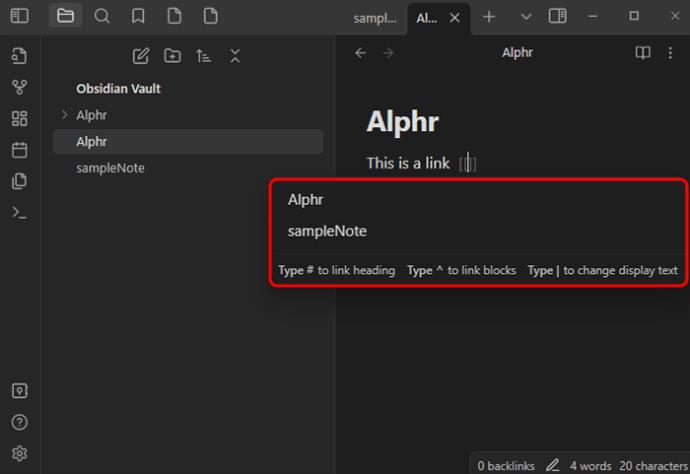
- Atlasiet piezīmi, ar kuru vēlaties izveidot saiti.
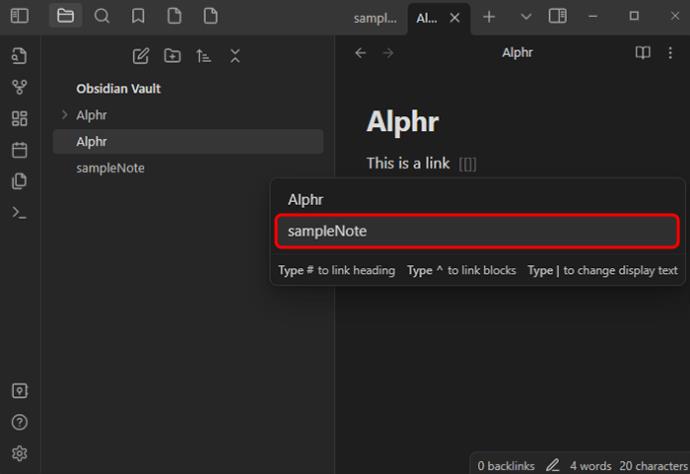
- Vai arī divreiz pieskarieties saites taustiņam un pēc tam ierakstiet tās piezīmes nosaukumu, uz kuru vēlaties izveidot saiti.
- Jaunā atpakaļsaite tagad ir izveidota.
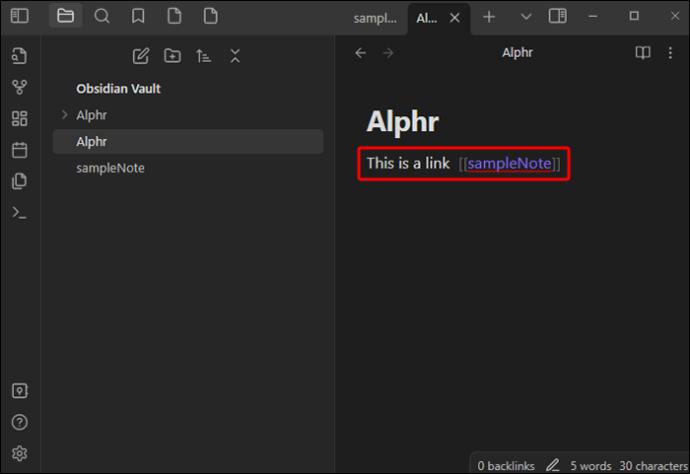
Obsidiāns pēc noklusējuma veido saites uz jauno noti; tomēr tas to neizveido, ja vien sekojat saitei. Saitei, izmantojot Mac datoru, nospiediet "CMD + Enter". Operētājsistēmā Windows nospiediet taustiņu kombināciju CTRL + Enter. Tas pāriet uz otru lapu, un piezīme tiek saglabāta jūsu glabātuvē.
Lieliska Obsidian iezīme ir tā, ka tā fonā apstrādā visus atjauninājumus saitēm starp jūsu piezīmēm. Piemēram, ja esat saistījis failu C ar failu F un pārvietojat failu F, šī saite paliek saistīta, jo Obsidian ir sinhronizēta ar visām jūsu piezīmju izmaiņām. Tas attiecas arī uz piezīmju pārdēvēšanu; tas neietekmēs atpakaļsaites.
Papildus piezīmju lapu saistīšanai varat arī izveidot saites uz konkrētām piezīmju sadaļām.
Kā parādīt un skatīt atpakaļsaites pakalpojumā Obsidian
Obsidian ir atpakaļsaišu spraudnis, kas parāda visas atpakaļsaites aktīvajām cilnēm un pieminējumus par tām. Ir divas sadaļas, kuras varat izmantot, lai skatītu atpakaļsaites: Saistītie minējumi un Nesaistītie minējumi.
- Saistītie minējumi ir atpakaļsaites uz piezīmēm ar saiti uz aktīvo piezīmi. Tas ir tad, kad saiti lapu ar citu, izmantojot iepriekš minēto formātu iekavās. [[atpakaļsaite]]
- Nesaistītie minējumi parāda visus nesaistītos aktīvās piezīmes nosaukuma lietojumus.
Saistītie un nesaistītie minējumi palīdz jums redzēt, kā jūsu piezīmes ir savienotas, un palīdz radīt vairāk ideju.
Obsidian atpakaļsaišu spraudnis veic šādas darbības:
- Sakļaut rezultātus — varat izvērst katru piezīmi, lai tajā būtu redzamas visas pieminēšanas.
- Rāda vairāk konteksta — ja vēlaties redzēt sīkāku informāciju par pieminēšanu, varat izvēlēties rādīt visu rindkopu.
- Kārtojiet pieminējumus — varat iedalīt kategorijās, kā skatāt savus pieminējumus.
- Skatiet meklēšanas filtru — varat filtrēt savus pieminējumus, izmantojot teksta lauku.
Kā skatīt obsidiāna piezīmes atpakaļsaites
Ir iespējams apskatīt visas noteiktas Obsidiāna piezīmes atpakaļsaites. Lai to izdarītu, labajā pusē esošajā cilnē atlasiet “Atpakaļsaites” (saites un bultiņas ikona), lai skatītu visas aktīvās piezīmju atpakaļsaites. Ja cilne Atpakaļsaites netiek rādīta, atveriet komandu paleti un atlasiet Atpakaļsaites: Rādīt atpakaļsaites.
Kamēr to nesakļaujat, atpakaļsaišu cilnē tiek rādītas visas aktīvās piezīmes atpakaļsaites, un, pārslēdzoties uz citu piezīmi, tā tiek automātiski atjaunināta. Ja vēlaties skatīt atpakaļsaišu piezīmi, kas nav aktīva, jums ir jāatver atpakaļsaišu cilne “Saistītās”. Lūk, kā to izdarīt:
- Atveriet komandu paleti.

- Izvēlieties “Atpakaļsaites: atvērt pašreizējās piezīmes atpakaļsaites”.
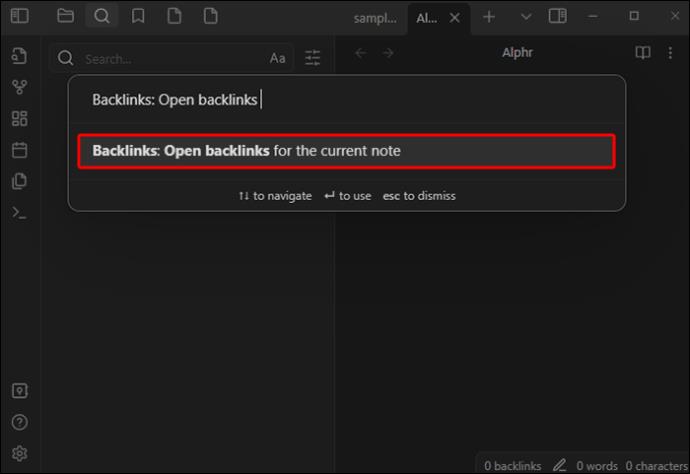
Blakus aktīvajai piezīmei tiek atvērta atsevišķa cilne, kurā ir redzama saites ikona, kas apstiprina, ka tā ir saistīta ar jūsu piezīmi.
Papildus atpakaļsaišu skatīšanai atsevišķā cilnē, atpakaļsaites var skatīt arī piezīmes apakšā. Lai šādā veidā skatītu atpakaļsaites, rīkojieties šādi:
- Atveriet komandu paleti.

- Izvēlieties “Atpakaļsaites: pārslēgt atpakaļsaites dokumentā”.
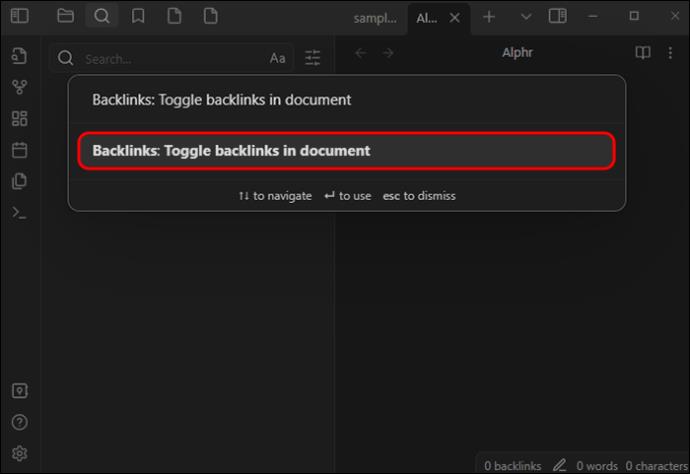
- Vai arī atpakaļsaišu spraudņa preferencēs atlasiet “Atpakaļsaite dokumentā”, kas automātiski pārslēgs visas atpakaļsaites, kad tiks atvērta jauna piezīme.
Atpakaļsaišu izmantošanas priekšrocības
Atpakaļsaišu izmantošana programmā Obsidian var nodrošināt papildu kontekstu skatītajām piezīmēm. Atsaucoties uz citu piezīmi, izmantojot atpakaļsaiti, jūs saņemsiet kopsavilkumu par visām darbībām, kas saistītas ar konkrēto piezīmi, vai arī redzēsit, kā piezīme ir saistīta ar citām domām, idejām vai piezīmēm.
Vēl viena lieliska Obsidian funkcija atpakaļsaišu izmantošanai ir zināšanu grafiks. Šajā diagrammā ir parādītas lapas, uz kurām ir saites, un to saišu vietas. Tas palīdz jums redzēt savu projektu no cita leņķa. Varat sīkāk klasificēt šo grafiku, pievienojot filtrus, mainot mezglu spēkus vai rediģējot displeja opcijas. Lai iegūtu jaunu skatījumu uz projektu, zināšanu diagrammā ir animācijas funkcija, kas atsevišķi saista jūsu piezīmju lapas.
Vietturu saišu izmantošana
Ierakstot piezīmi Obsidian, varat pievienot viettura saiti, lai atgrieztos vēlāk. To var izdarīt tāpat kā ar jebkuru citu piezīmi: noklikšķinot uz saites, tiek izveidota piezīme. Taču, izmantojot vietturu saites, nav nepieciešams vispirms izveidot piezīmi un pēc tam to saistīt vēlāk. Piemēram, ja rakstāt piezīmes par pasākuma koordinēšanu, varat izmantot viettura saiti, lai izveidotu vietu iespējamiem pārdevējiem un saistītajiem uzņēmumiem, kad sākat tiem izveidot piezīmi. Varat arī saistīt viettura piezīmi ar nākotnes datumu, un, kad šī datuma sadaļa tiks izveidota jūsu ikdienas piezīmju failā, saite kļūs aktīva.
Automātiskās saites nosaukuma spraudņa izmantošana ārējai saitei
Piezīmēm varat pievienot ārējās saites, piemēram, vietņu saites. Lai to izdarītu, varat izmantot spraudni, piemēram, Auto-Link title . Izmantojot šo spraudni, varat kopēt jebkuru pārlūkprogrammas URL un ielīmēt to Obsidian, kas automātiski izveido saiti uz vietni, izvilks lapas nosaukumu un izveido Obsidian saiti, izmantojot šo nosaukumu. Tas arī padara jūsu piezīmes tīrākas.
Atšķirība starp tagiem un saitēm obsidiānā
Programmā Obsidian saites un tagus var izmantot kopā, taču ir dažas būtiskas lietas, kas jāatceras.
- Kad izmantojat saites un rediģējat Obsidian faila nosaukumu, visas šajā mapē esošās saites tiek automātiski mainītas, lai norādītu uz pareizo vietu. Ar tagiem tas nenotiek.
- Noklikšķinot uz Obsidian taga, tiek meklēti visi faili ar tagu.
- Noklikšķinot uz saites programmā Obsidian, jūs ne tikai atverat saistīto piezīmi (ja vien tā nav viettura saite), bet arī izveidosit jaunu, ja tā vēl nepastāv.
Kartējiet savas domas un idejas, izmantojot obsidiāna atpakaļsaites
Izmantojot Obsidian atpakaļsaites, jums nebūs jālasa piezīmju lapas, mēģinot atrast konkrētu svarīgu saistīto informāciju. Turklāt, atzīmējot kādus jēdzienus savās piezīmēs vai izmantojot iekšējās saites, lai izveidotu savienojumu ar citām piezīmēm, jūs izveidojat grafiku, ko Obsidian izmanto, lai palīdzētu jums sekot līdzi visām līdzīgām idejām vai domām.
Obsidiāna atpakaļsaites tiek veidotas, izmantojot Wikilinks dubultiekavu metodi, un atpakaļsaišu spraudnis var parādīt visas atpakaļsaites visām aktīvajām cilnēm. Varat arī izmantot komandu paleti, lai skatītu savu piezīmju aktīvās atpakaļsaites.
Kā atpakaļsaišu izmantošana pakalpojumā Obsidian ir palīdzējusi jums sekot līdzi savām idejām? Paziņojiet mums tālāk komentāru sadaļā.